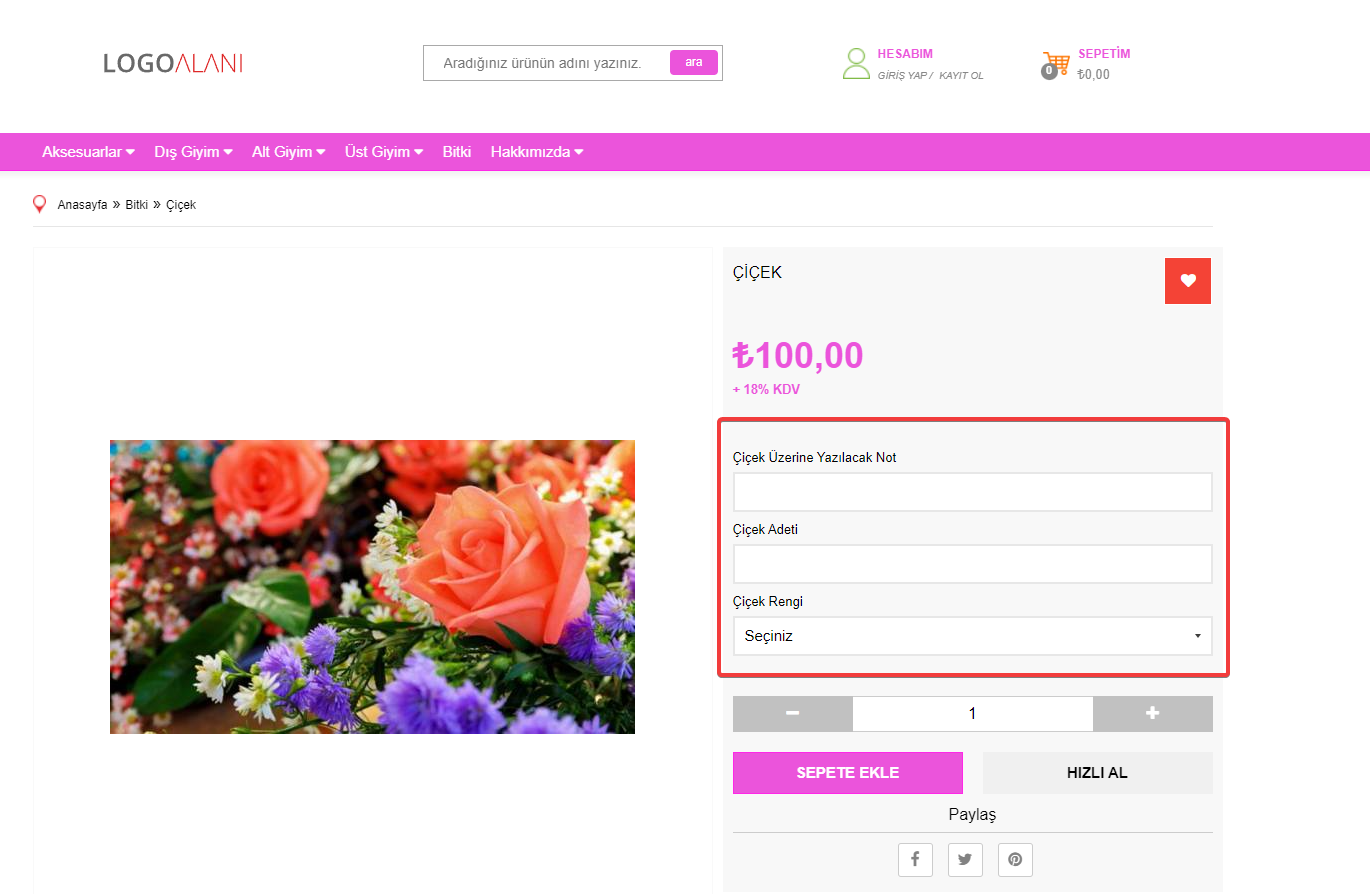Ürüne Kişiselleştirme Formu Ekleme
N11magazam ile ürünlerinizde iki adet varyant tanımlaması ekleyebilirsiniz. Fakat bazı sektörler için bu alan sıklıkla kullanıldığı için fazladan eklentilere ihtiyaç duyulmuştur. Örneğin, e-ticaret sitesinde hediyelik çiçek satışı yapan bir firma için renk, adet harici ürüne eklenmesi gereken hediye notu, çiçek üzerine yazılacak not, adet miktarı, çiçek çeşitleri gibi alanları da sitesine eklemek isteyebilir. Bu ihtiyaçların karşılanması için n11magazam "Kişiselleştirme Modülünü" kullanıma sunmuştur.
Ürünlerinizi istediğiniz şekilde kişiselleştirebileceğiniz bir modüldür.
Lisansa bağlı olarak kullanılabilmektedir.
Kullanabilmek için öncelikle "Ürün Kişiselleştirme Modülünü" satın almanız gerekmektedir.
Kişiselleştirme Formu Oluşturma
Satın almış olduğunuz ürün kişiselleştirme paketi aktif hale geldikten sonra, Ürünler > Ürün Kişiselleştirme sayfasından kişiselleştirme formlarınızı ekleyebilirsiniz.
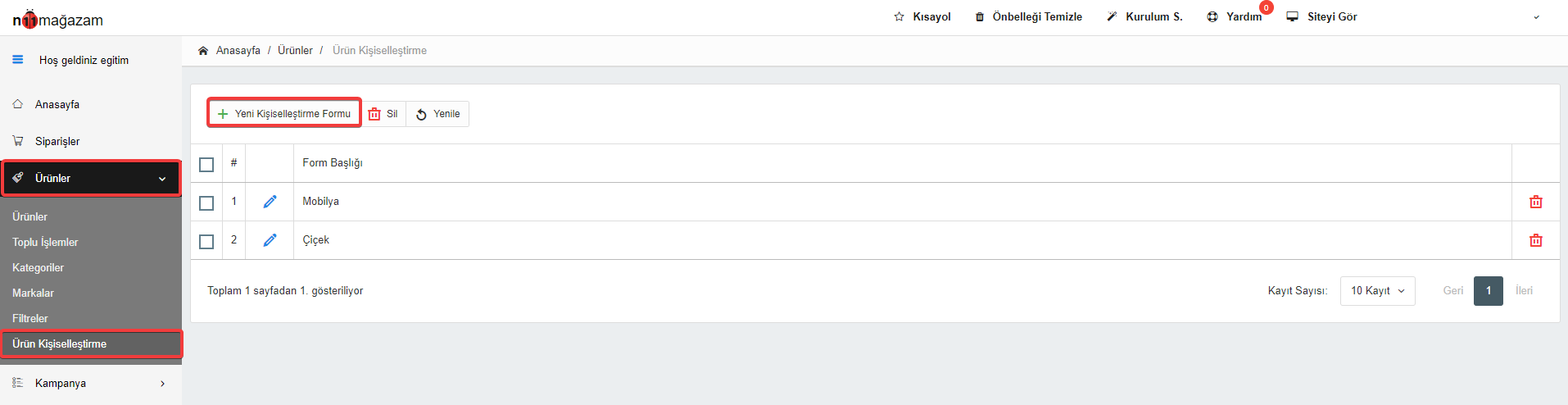
Yeni Kişiselleştirme Formu : Tıklandığında ürün kişiselleştirme form başlığınızı eklemeniz gerekmektedir. Yazdığınız form başlığı site tarafında görünmemektedir. Form içerikleri karışmaması adına forma göre bir başlık yazabilirsiniz.
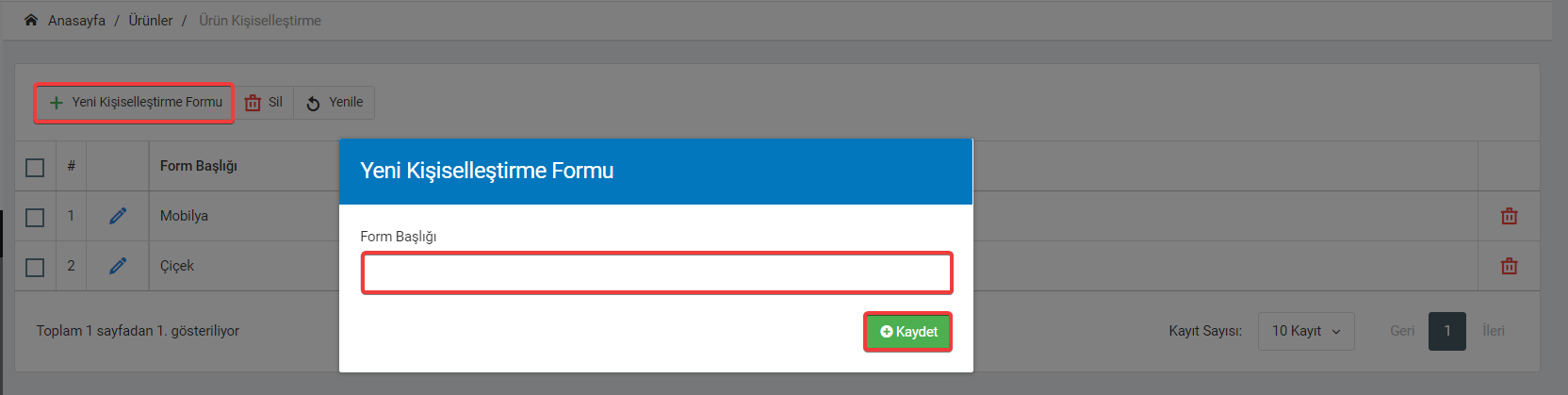
Form başlığınızı oluşturduktan sonra oluşturmuş olduğunuz formun düzenleme kalemine tıklayınız.
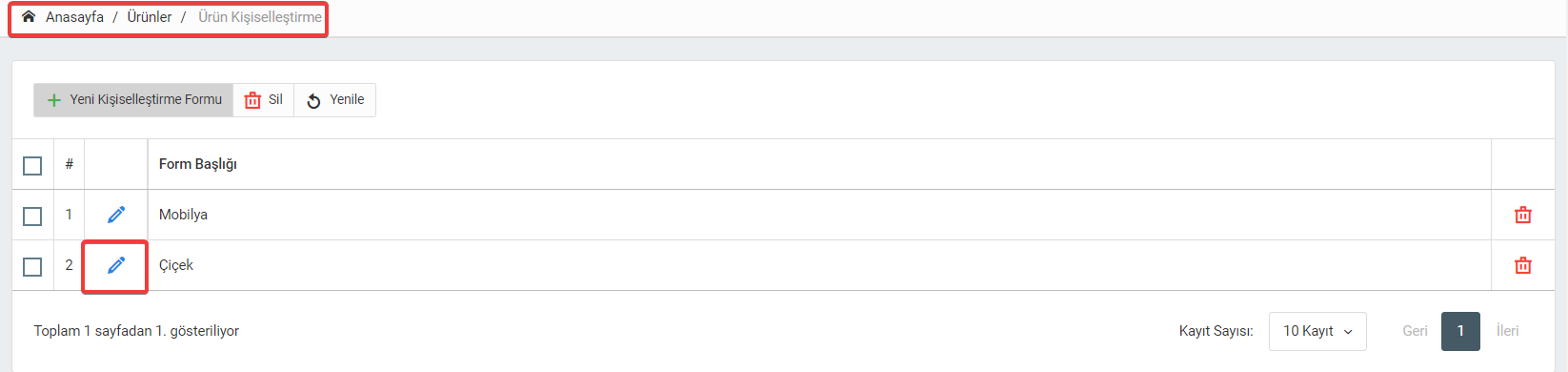
Düzenleme penceresi açılacaktır. Oluşturmak istediğiniz kişiselleştirme seçeneklerini seçerek ekleyebilirsiniz.
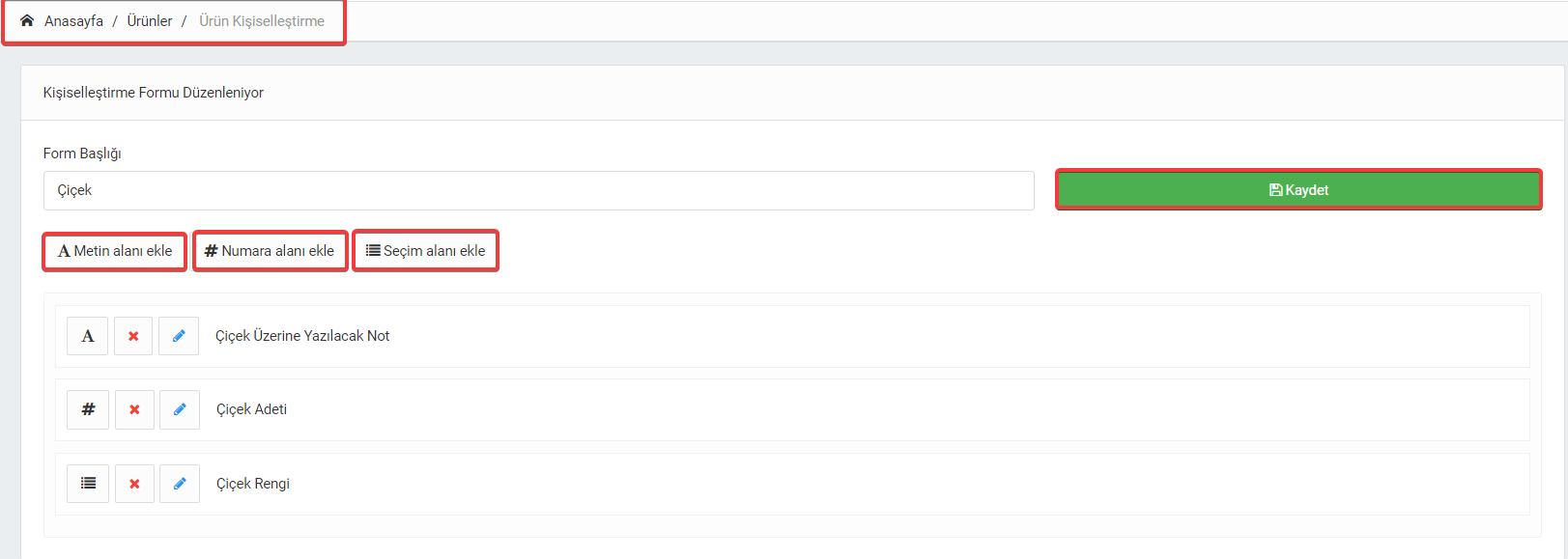
Kişiselleştirme formuna metin alanı ekleme ile ilgili detaylı bilgi almak için tıklayınız.
Kişiselleştirme formuna numara alanı ekleme ile ilgili detaylı bilgi için tıklayınız.
Kişiselleştirme formuna seçim alanı ekleme ile ilgili detaylı bilgi için tıklayınız.
Bilgilerinizi ekledikten sonra “Kaydet” butonuna tıklayınız.
Kişiselleştirme Formunun Ürüne Tanımlanması
Kullanmak istediğiniz kişiselleştirme formlarını ürüne tanımlamak için Ürünle > Ürünler sayfasına tıklayınız.
Ürünler listelenecektir.
Kişiselleştirme eklemek istediğiniz ürünün düzenleme kalemine tıklayınız.
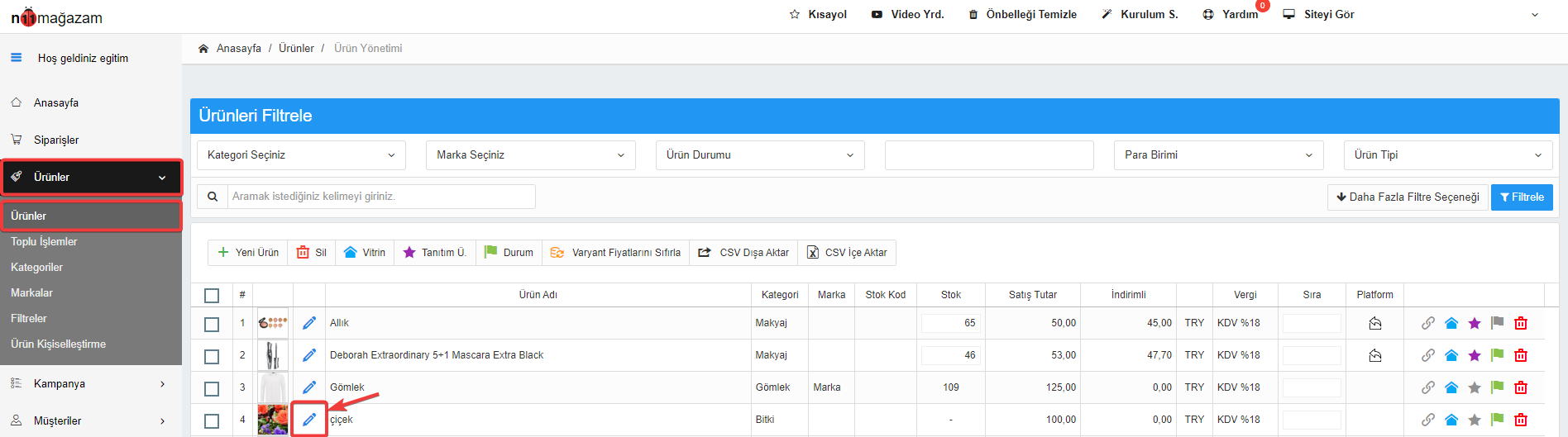
Açılan ürün düzenleme penceresinden “Kişiselleştirme Formu” alanından oluşturmuş olduğunuz kişiselleştirme formunu seçiniz ve “Ürünü Kaydet” butonuna tıklayınız.
Kişiselleştirme formunuz ürüne tanımlanmış olacaktır.
Kişiselleştirme formunu ekledikten sonra ürününüzü site tarafından kontrol edebilirsiniz.
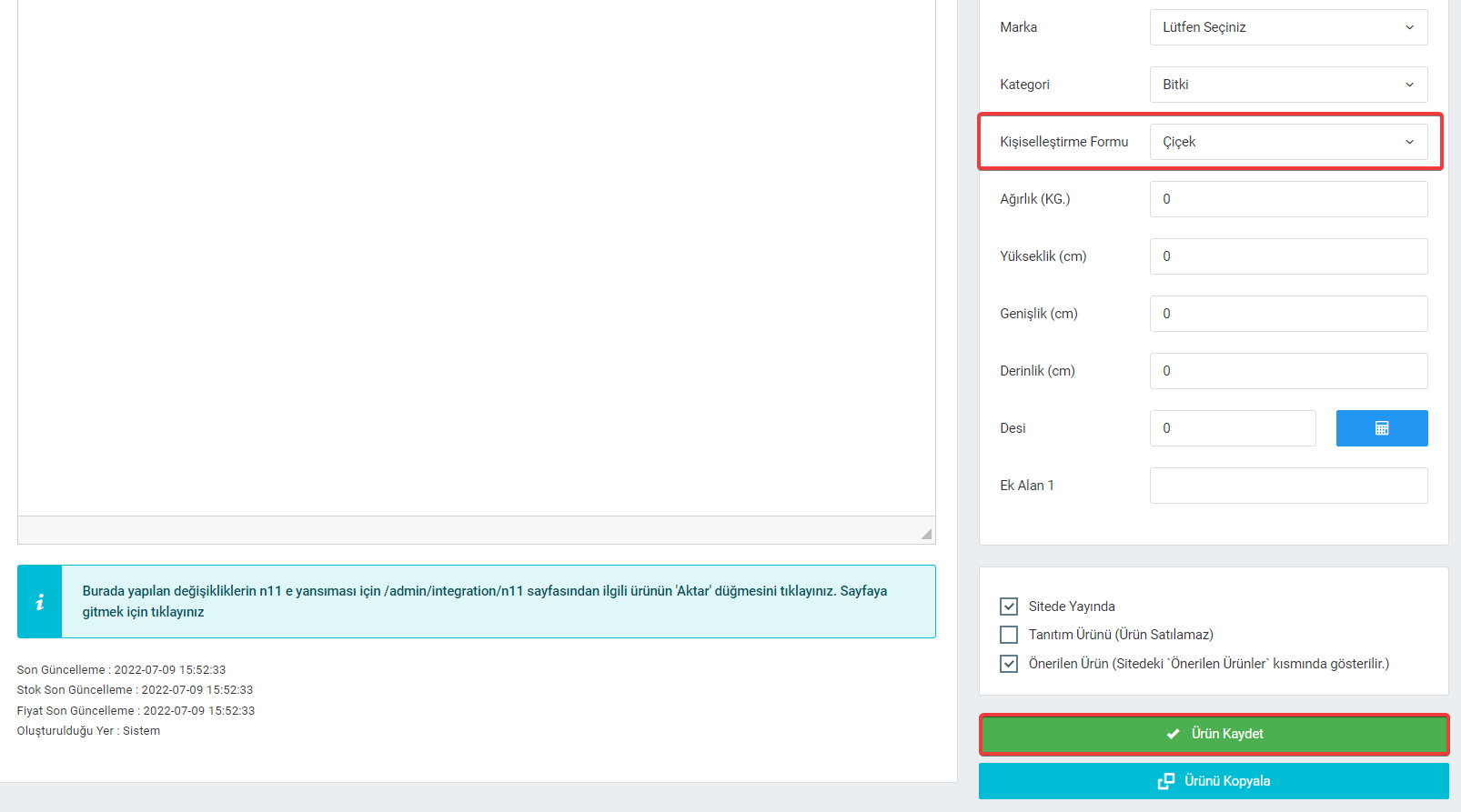
Kişiselleştirme Formunun Site Görünümü